O que é
A ferramenta “Fichas Predefinidas” foi planejada para otimizar o tempo e produtividade no dia a dia da sua empresa, uma vez que sua equipe poderá montar fichas e deixá-las prontas e quando necessário prescrever um cronograma de treinamentos para algum cliente em específico seu professor possa simplesmente selecionar alguma dessas fichas já criadas, realizar alguma edição necessária e já disponibilizar essa ficha em tempo recorde.
Permissão necessária
É necessário ter as permissões de “Cadastros” e “Fichas predefinidas” habilitadas no perfil de acesso no módulo Treino.
Como fazer
1. No menu do módulo Treino, clique em “Cadastros“;
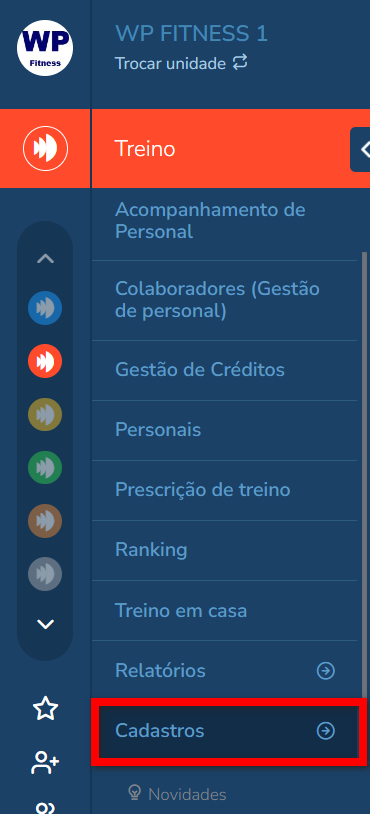
2. Clique em “Fichas Predefinidas“;
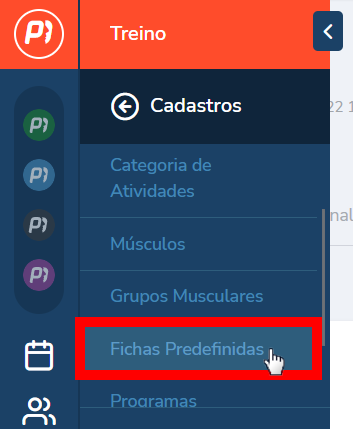
3. Logo é exibindo a lista com todos os cadastros de fichas predefinidas, clique em “Adicionar“;
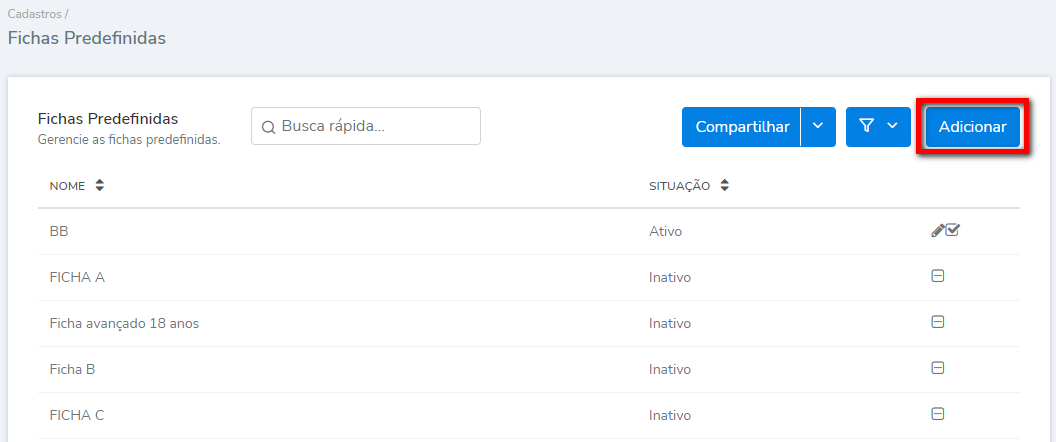
4. Primeiro defina as configurações iniciais do cadastro;
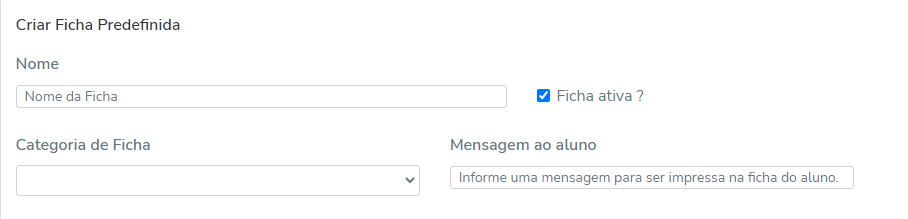
- Nome: defina neste campo a descrição de identificação deste cadastro;
- Ficha ativa: estando marcado, o sistema entende que esta ficha está disponível para uso;
- Categoria de Ficha: escolha, dentre as opções disponíveis, o objetivo a ser trabalhado nesta ficha;
- Mensagem ao aluno: caso deseje exibir alguma mensagem para o aluno no “Retira Fichas” quando o mesmo for imprimi-la, basta descrever neste campo.
5. Após informar as primeiras configurações, agora é hora de adicionar as atividades à ficha, porém, existem duas formas distintas de adicionar essas atividades, a primeira que pode ser vista no ponto 6 é a forma de adicionar uma única atividade por vez, enquanto que no ponto 7 podemos ver uma forma de adicionar várias atividades de uma única vez;
6. Na área de adição de fichas, informe o nome da atividade, a quantidade de séries, o número de repetições, a cadência, o descanso e por fim clique no botão de “Adicionar”;
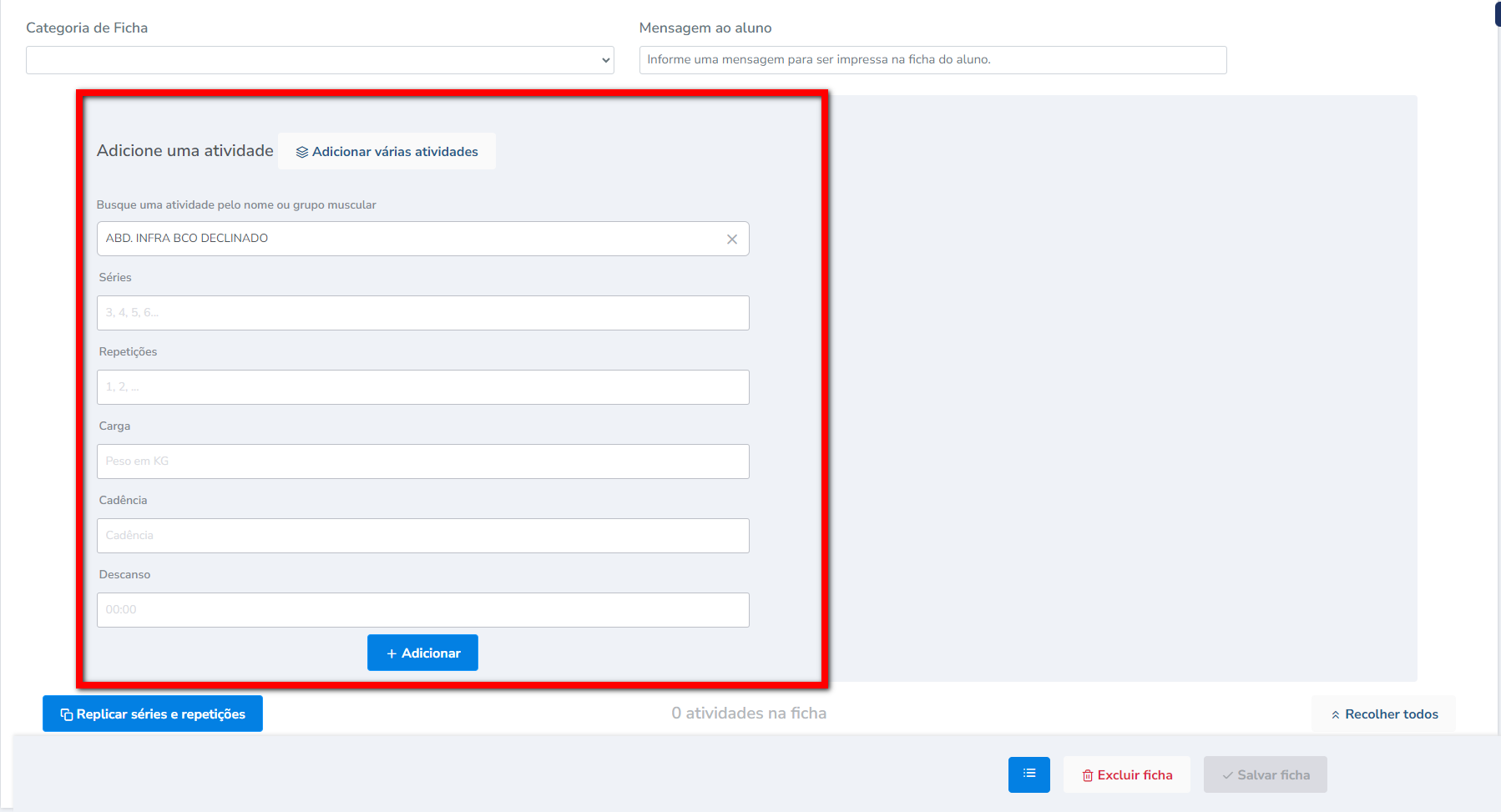
7. Para adicionar várias atividades de uma única vez, na parte de “Adicione uma atividade” clique sobre “Adicionar várias atividades”;
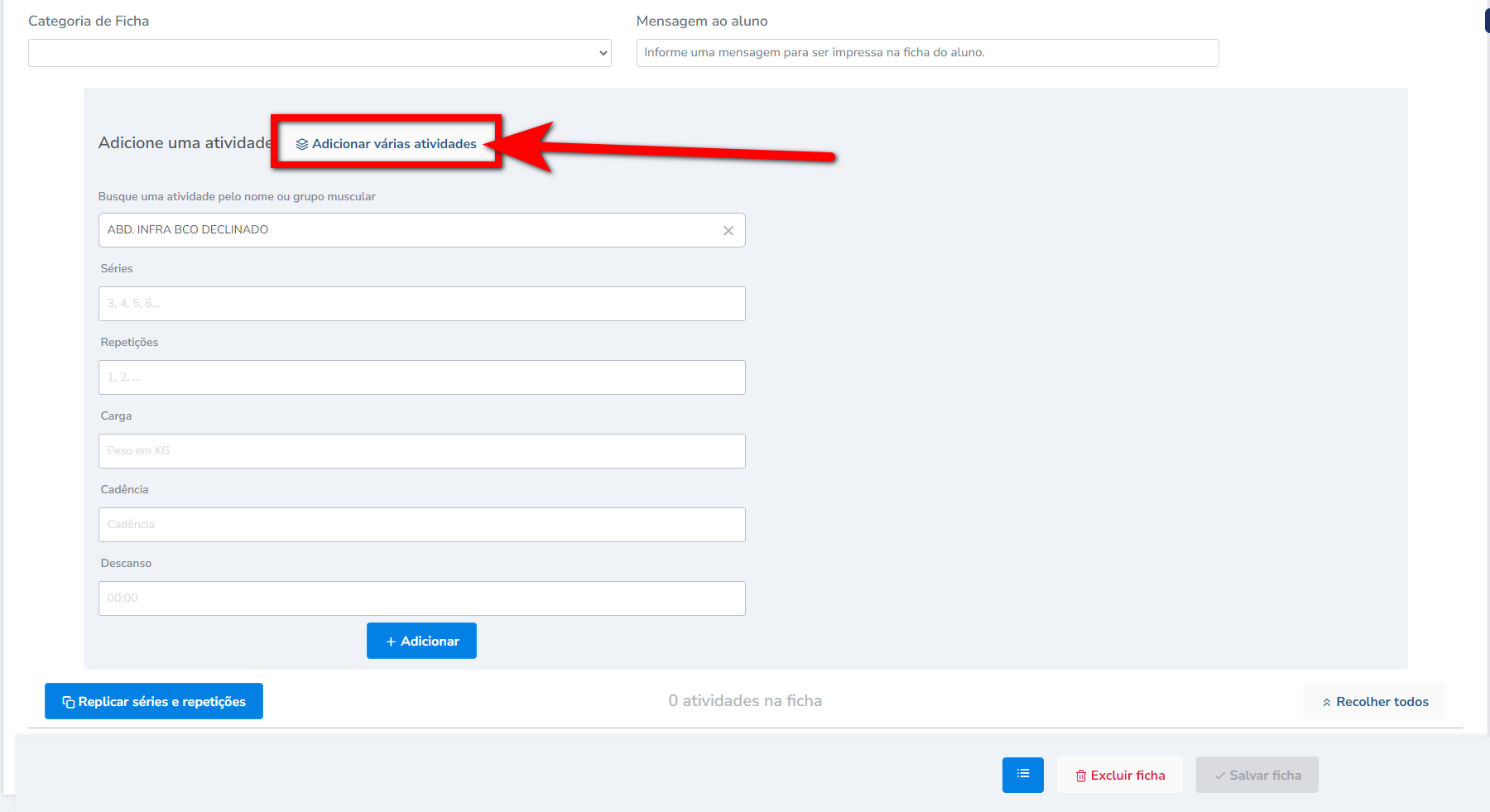
7.1. Esta nova tela será exibida; utilize os campos para pesquisar as atividades desejadas;
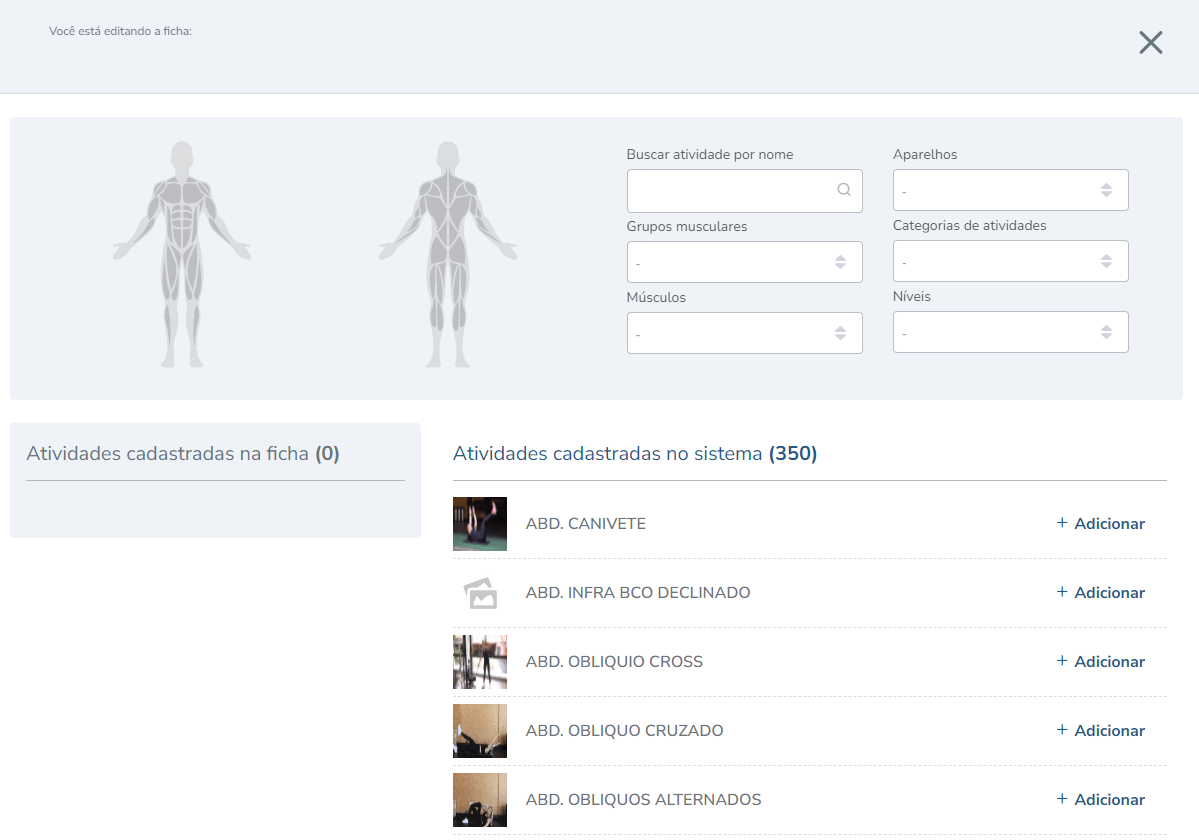
- Busque uma atividade pelo nome ou grupo muscular: caso você já saiba o nome da atividade ou de um grupo de atividades das quais você deseja fazer a seleção, basta descrever neste campo o nome ou partes desse nome;
- Aparelhos: neste campo você pode selecionar um ou mais equipamentos e a partir disso o sistema lhe mostrará apenas atividades associadas a estes equipamentos;
- Categorias de Atividades: informe a ou as categorias das quais você deseja visualizar as atividades relacionadas;
- Grupos musculares: informe aqui um ou alguns grupos musculares para que o sistema filtre para você apenas atividades vinculadas a este grupo;
- Músculos: busque aqui por algum ou alguns músculos em específico para que o sistema reduza a lista de atividades à apenas aquelas que exercitem estes músculos em específico;
- Níveis: escolha um ou mais níveis para afunilar as atividades exibidas à somente aquelas apropriadas àquele nível.
Observação: não é obrigatório o uso dos filtros, ou seja, eles servem apenas para facilitar o processo de escolha de quais atividades serão adicionadas às fichas. Os filtros podem ser utilizados de forma isolada ou em conjunto, tendo sempre em mente que se você selecionar dois tipos diferentes de filtros o sistema só lhe mostrará atividades que possuam relação com todos os filtros marcados, logo, quantos mais filtros você aplicar, menor será a lista de atividades exibidas.
7.2. Selecione as atividades clicando em “+ Adicionar”;
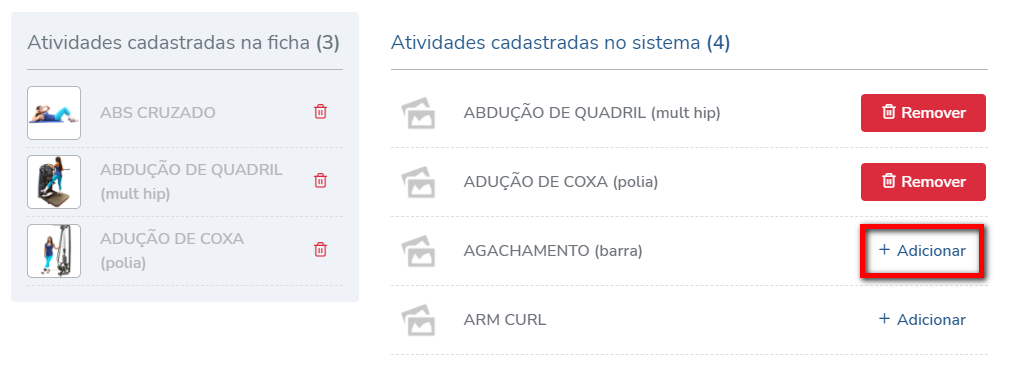
7.3. Feche essa janela para continuar montando sua ficha.
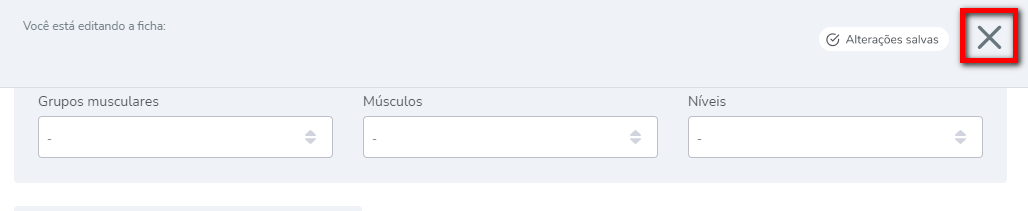
8. Pronto, as atividades já foram adicionadas, mas perceba que elas ficaram com suas definições zerada, para resolver esse problema você pode simplesmente clicar sobre cada um dos campos e informar os valores desejados, ou você pode clicar em “Replicar séries e repetições” para informar essas definições de uma única vez para todas as atividades;
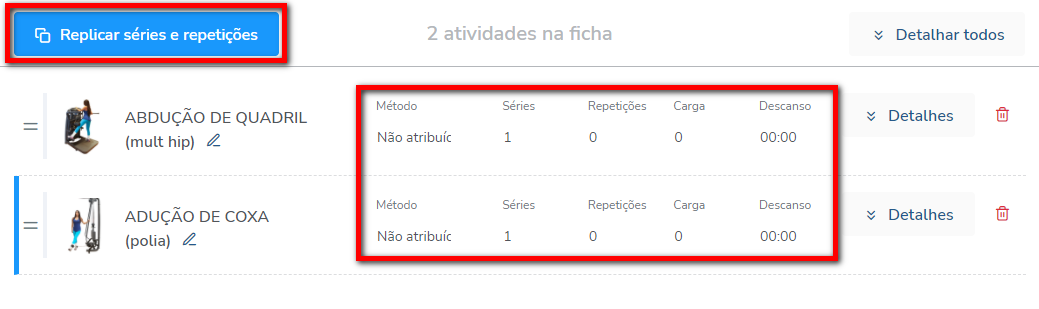
9. Caso você tenha optado por criar um padrão clicando em “Replicar séries e repetições“, será exibido uma nova janela, nesta janela você deve informar as definições desejadas e em seguida clicar em “Definir Padrão”;
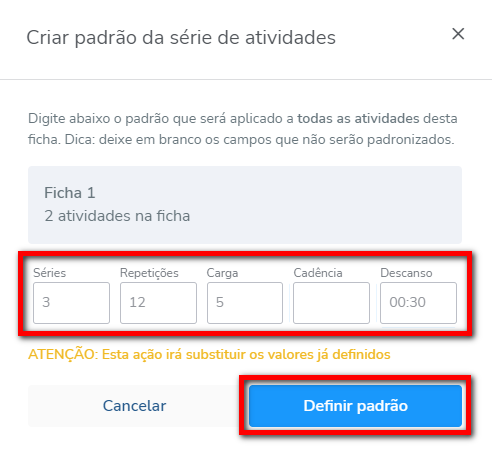
10. Caso você queira, já pode clicar em “Salvar Ficha” e pronto, sua ficha estaria criada, porém, existem outras opções extras que podem ser úteis para você, para conhecê-las permaneça nesse passo a passo;
11. Excluir uma atividade. É comum que durante esse processo você acabe adicionando alguma atividade que não gostaria, para resolver esse problema clique sobre o ícone de lixeira, localizado à frente da atividade para que ela seja eliminada;

12. Como explicitado anteriormente, no ponto 10, existem algumas opções extras e para acessá-las basta clicar sobre “Detalhes”;

13. Pronto, agora você pode adicionar métodos e ou outras alterações desejadas;
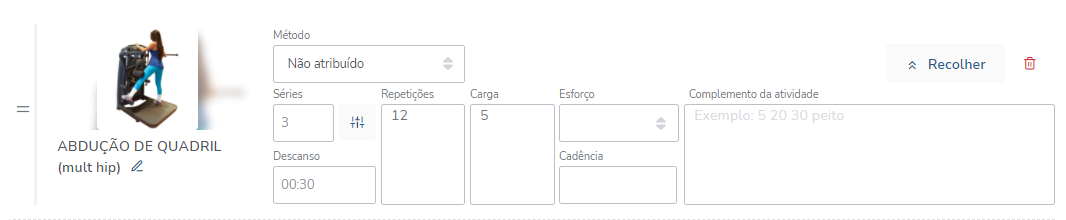
- Método: os métodos são especificações sobre a execução de uma atividade ou até mesmo uma definição de intercalação entre atividades, como no caso dos métodos de bi-set e tri-set. Caso selecione algum método que seja necessário intercalar atividades o sistema disponibilizará um campo de seleção para você escolher qual outra atividade da ficha será intercalada com a atividade já selecionada;
- Séries: entende-se por série um conjunto de repetições de um determinado exercício, desde que feito em sequência;
- Descanso: o descanso é o tempo de pausa necessário entre uma série e outra;
- Repetições: de forma geral, entende-se por repetição uma execução completa de determinado exercício, por exemplo: uma flexão de braço: você começa em posição prancha alta, então flexiona os cotovelos, levando o peitoral em direção ao chão e, depois, estende os cotovelos, subindo o corpo todo de uma vez. Esta é uma repetição;
- Carga: a carga refere-se ao peso ou ao volume aplicado à execução de determinado exercício;
- Esforço: aqui deve-se informar qual o nível de esforço desejado do cliente, por exemplo, se o cliente tem uma capacidade física para x volume, peso ou repetições, porém você quer que ele exerça apenas 50% dessa capacidade então o cliente deve executar esse exercício com o equivalente à metade dessa capacidade pré-determinada;
- Cadência: aqui se refere a cadência de movimento, que normalmente é descrita fazendo relação entre os segundos de duração de cada fase da execução de um exercício, sendo as fases: Fase excêntrica, Pausa entre fase excêntrica para fase concêntrica, Fase Concêntrica e Pausa entre fase concêntrica para excêntrica, logo se eu demoro 4 segundos na primeira fase, 1 segundo para a segunda fase, 2 segundos para a terceira fase e 1 segundo para a última fase minha cadência será: “4:1:2:1”;
- Complemento da atividade: esse é um campo livre e você pode utilizá-lo para acrescentar informações extras, títulos complementares ao nome do exercício e outros.
14. Após adicionar todas as atividades desejadas e realizar todas as alterações necessárias, clique em “Salvar Ficha” e pronto, sua “Ficha Predefinida” está disponível.
Saiba mais
Para saber como cadastrar um programa predefinido, clique aqui.
Para saber como adicionar ficha em um programa de treino já lançado, clique aqui.
Para saber como habilitar permissões relacionadas a Ficha Predefinida, clique aqui.
